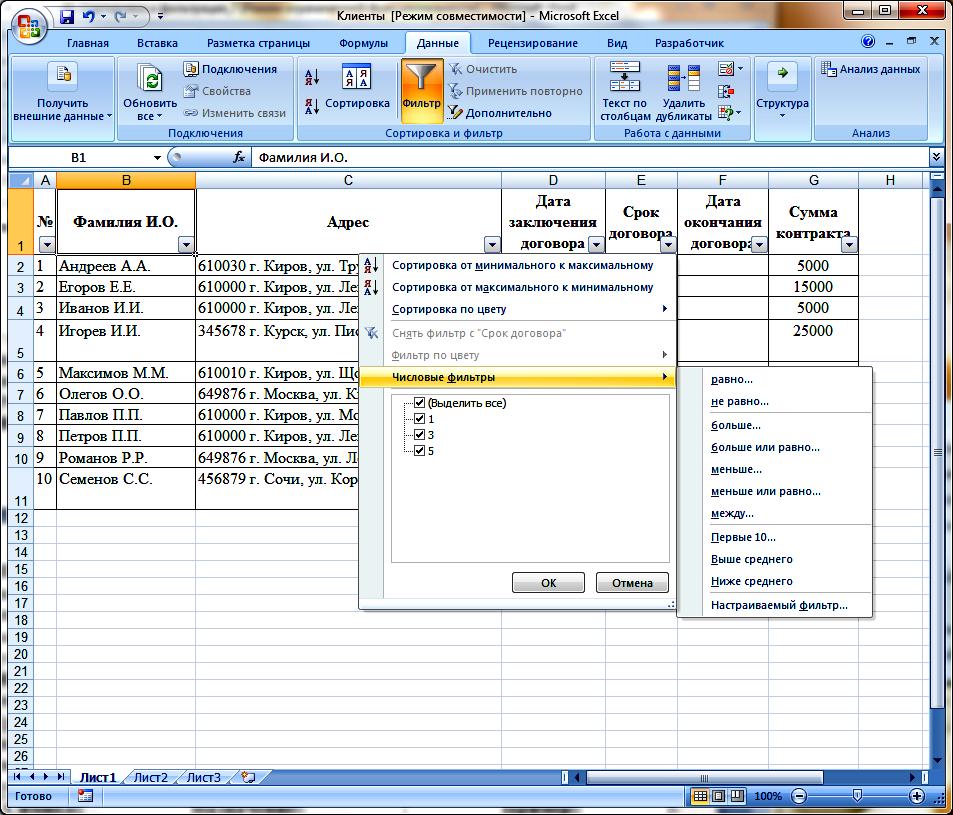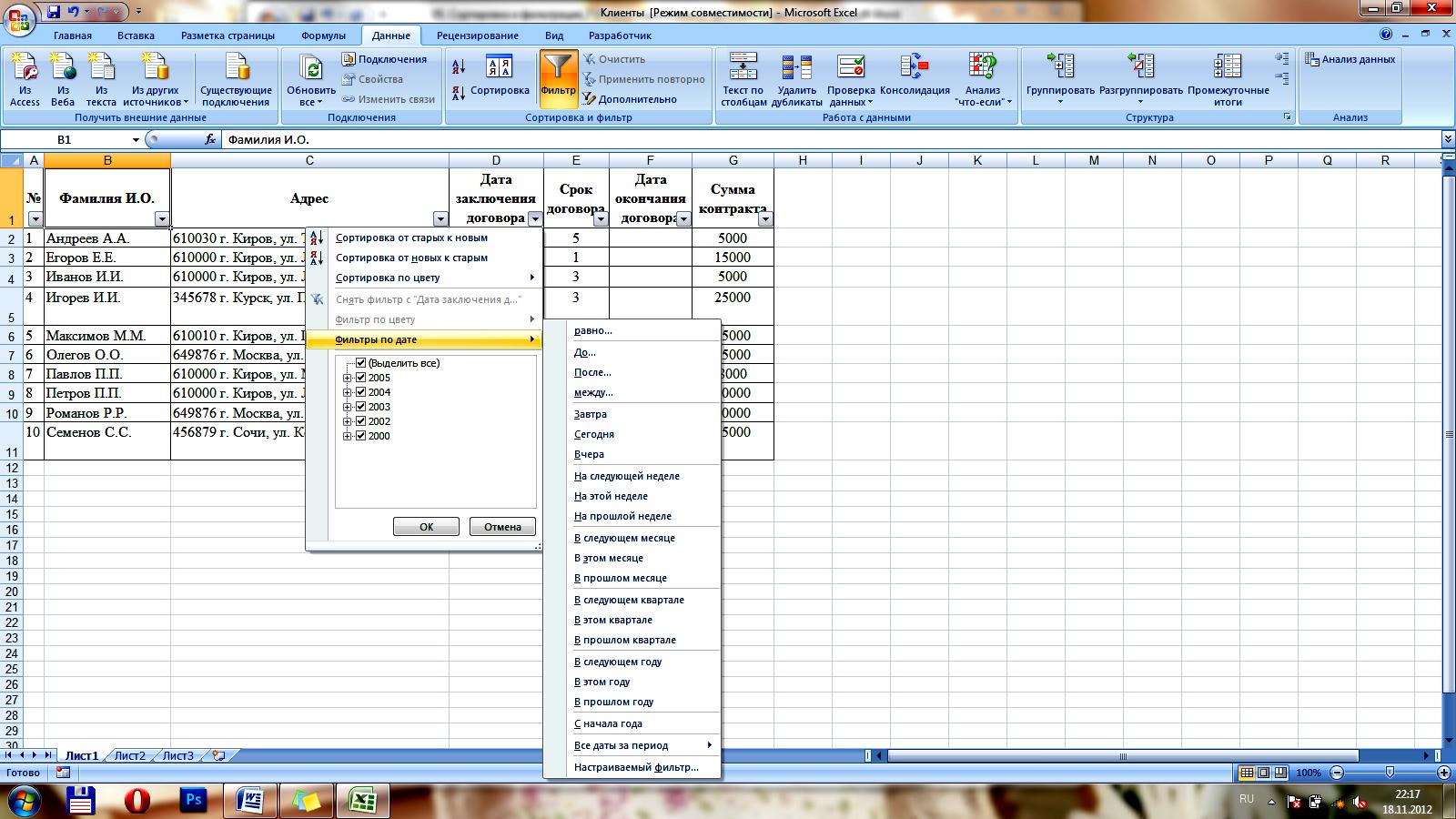Сортировка и фильтрация
Сортировка данных
Электронная таблица Excel сортирует данные по всем полям.
Чтобы отсортировать базу данных (таблицу), выполните следующие шаги:
Установите курсор в любой ячейке базы данных.
Выполните команду Данные/Сортировка и фильтр/Сортировка
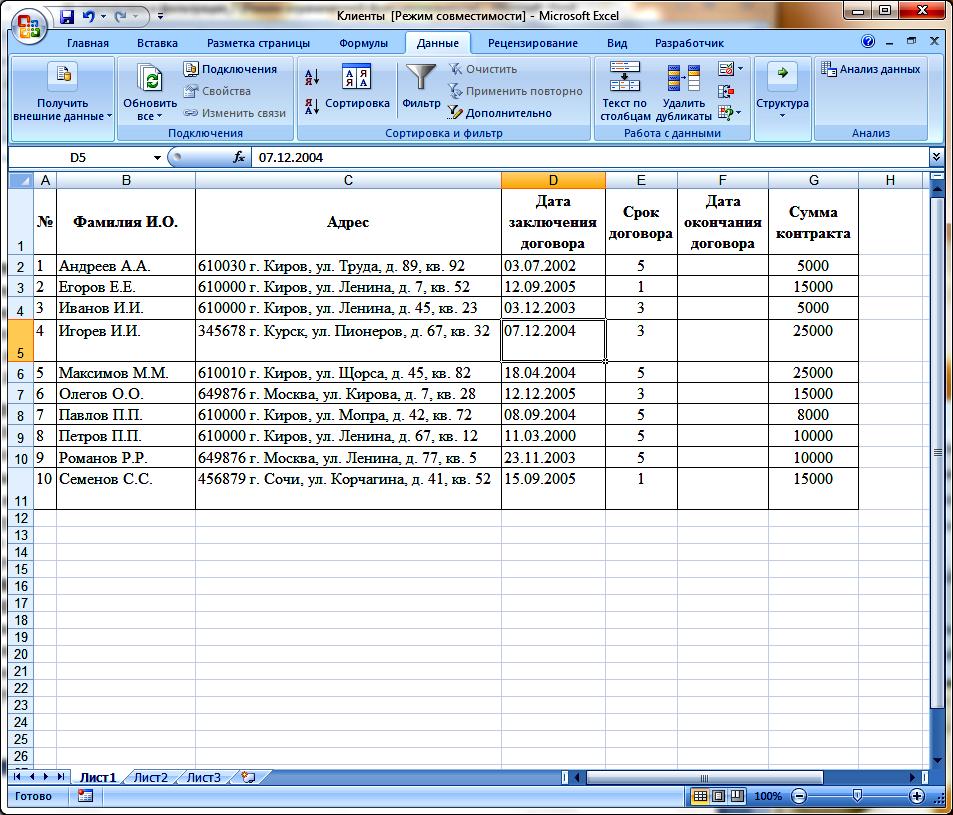 .
Чтобы предотвратить заголовки базы
данных от сортировки вместе с записями
базы данных, в открывшемся диалоговом
окне «Сортировка»
установите переключатель в значение
Мои
данные содержат заголовки.
.
Чтобы предотвратить заголовки базы
данных от сортировки вместе с записями
базы данных, в открывшемся диалоговом
окне «Сортировка»
установите переключатель в значение
Мои
данные содержат заголовки.
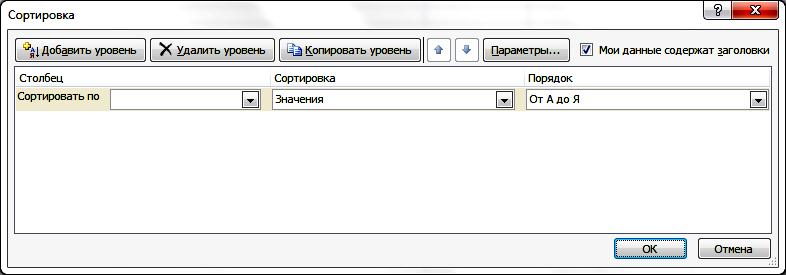

В поле Сортировать по, используя раскрывающийся список, выберите имя поля, по которому необходимо сортировать.
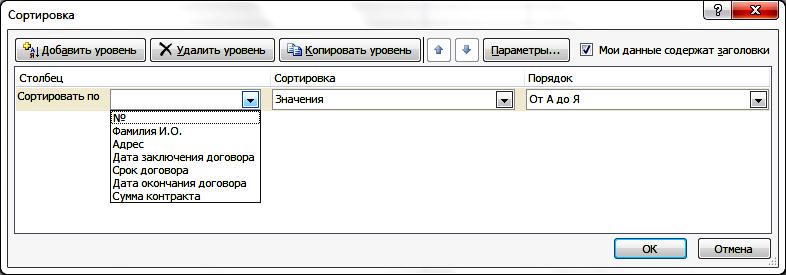
Установите порядок сортировки в зависимости от типа данных:
Тип данных
Порядок сортировки
Числовой
По возрастанию
По убыванию
Дата
От старых к новым
От новых к старым
Текстовая
От А до Я
От Я до А
Чтобы отсортировать записи не по одному полю, а по двум или более нажмите кнопку Добавить уровень, установите значения в разделе Затем по.
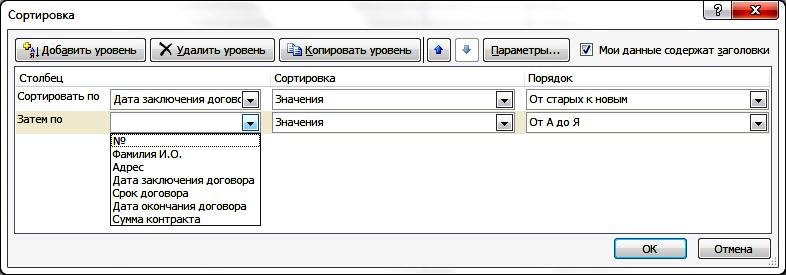


Щелкните по кнопке OK, и программа Excel отсортирует данные.
Упражнение 1
Откройте документ Клиенты.xls.
В ячейку F2 введите формулу =ДАТА(ГОД(D2)+E2;МЕСЯЦ(D2);ДЕНЬ(D2)) и протяните на весь столбец. Функция ДАТА(год;месяц;день) возвращает целое число, представляющее определенную дату, функция ГОД, МЕСЯЦ, ДЕНЬ возвращают соответственно год, месяц, день от выбранной даты.
Отсортируйте данные в порядке возрастания по полю Срок договора, затем по полю Сумма контракта, и в последнюю очередь по полю Фамилия И.О. (метод сортировки описан выше).
Примечание: первый столбец в таблице выделять не надо, т.к. столбец № сортироваться не должен.
Если Вы все-таки отсортировали всю таблицу, то нужно отсортировать первый столбец. Для этого выделите только первый столбец и выполните команду Данные/Сортировка и фильтр/Сортировка от минимального к максимальному
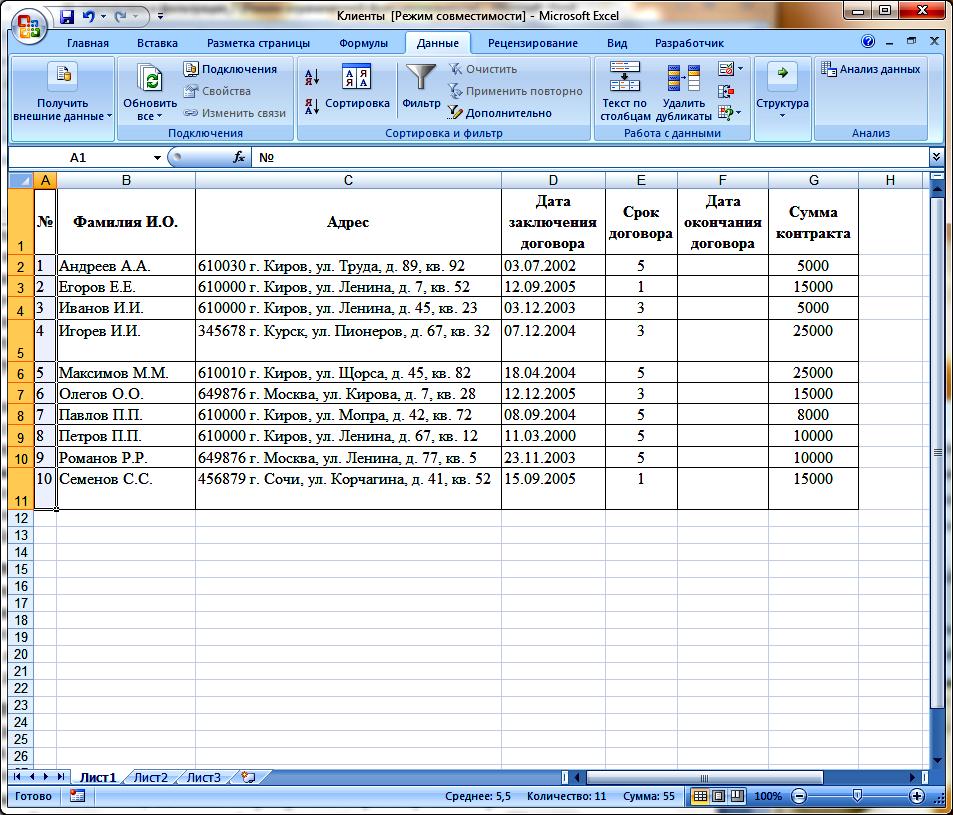 .
Появится диалоговое окно Обнаружены
данные вне указанного диапазона.
Установите
переключатель в значение сортировать
в пределах указанного выделения.
Щелкните по кнопке Сортировка…
В данном
случае сортируется не вся таблица, а
только выделенный столбец.
.
Появится диалоговое окно Обнаружены
данные вне указанного диапазона.
Установите
переключатель в значение сортировать
в пределах указанного выделения.
Щелкните по кнопке Сортировка…
В данном
случае сортируется не вся таблица, а
только выделенный столбец.

Способы фильтрации
Фильтрация используется для выделения из таблицы данных, соответствующих определенным условиям. При фильтрации временно скрываются строки, которые не требуется отображать. После фильтрации таблицы данные можно редактировать, форматировать, выводить на печать, создавать на их основе диаграммы, подводить итоги и копировать данные в другую область рабочего листа.
Использование фильтра
Для фильтрации таблицы с использованием фильтра выполните следующие действия:
Поместите курсор в любую ячейку базы данных.
Выполните команду Данные/Сортировка и фильтр/Фильтр.

В ячейках строки-заголовка таблицы появятся кнопки-стрелки
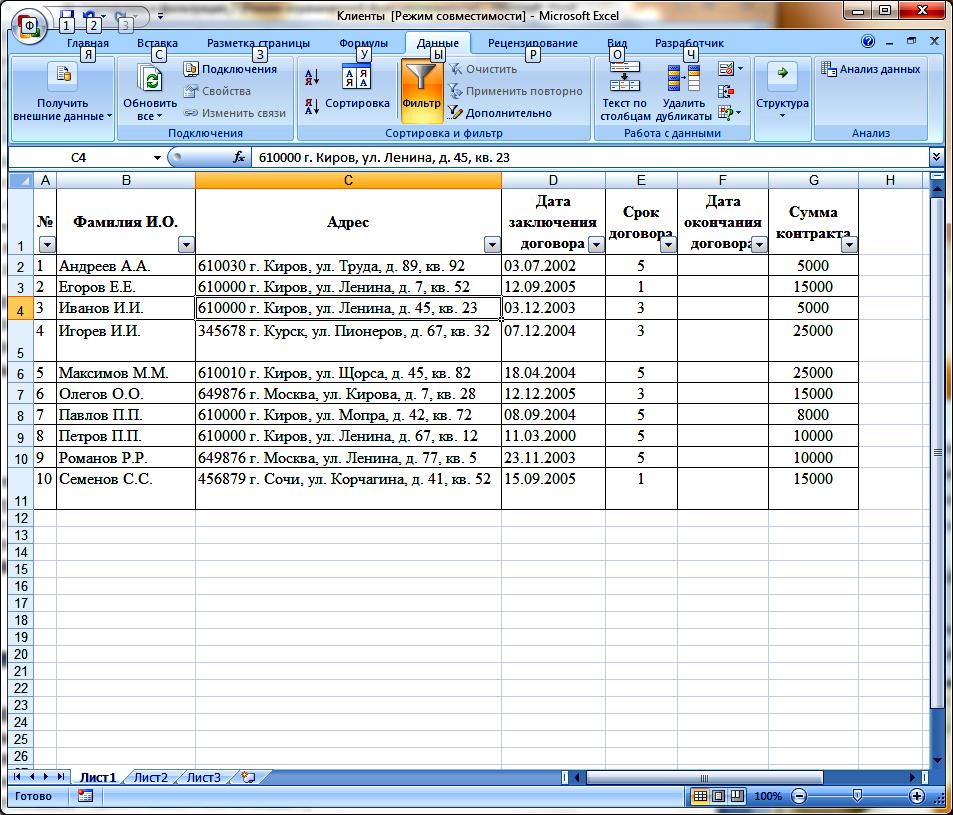 .
Щелкните на кнопке-стрелке заголовка
столбца, данные которого нужно
отфильтровать. В раскрывающемся списке
отобразятся все возможные условия
фильтрации элементов столбца:
.
Щелкните на кнопке-стрелке заголовка
столбца, данные которого нужно
отфильтровать. В раскрывающемся списке
отобразятся все возможные условия
фильтрации элементов столбца:
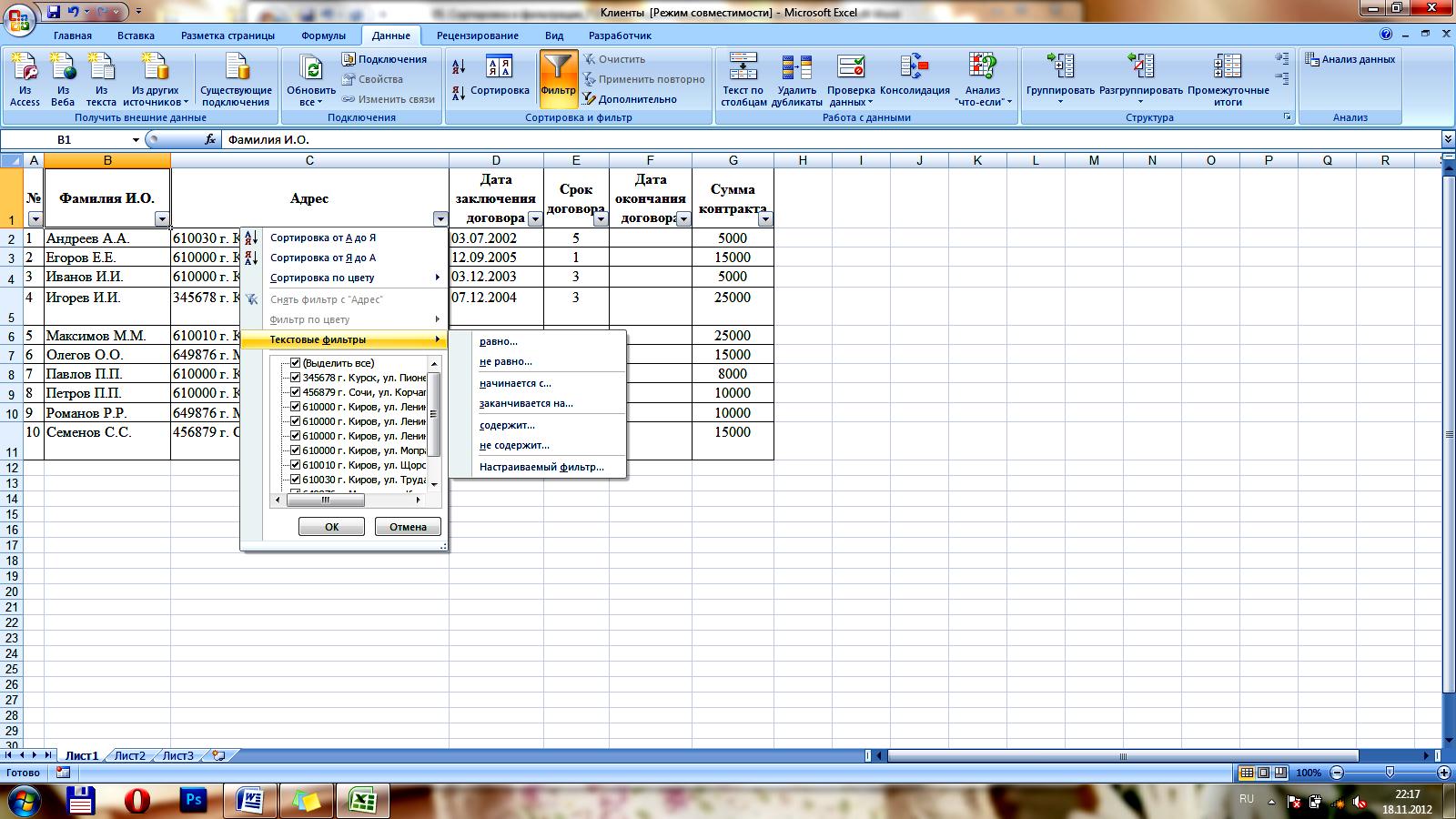
В зависимости от типа фильтруемых данных будут отображаться значения фильтра:
Числовые фильтры |
Фильтры по дате |
Текстовые фильтры |
|
|
|
Ниже описаны несколько значений фильтра из раскрывающегося список:
Выделить все – для отображения всех записей базы данных.
Первые 10… – предназначено для фильтрации числовых данных. При выборе этого варианта фильтрации отображается диалоговое окно Наложение условия по списку. Можно установить число, указывающее количество или процентное соотношение записей, которые необходимо отобразить в соответствии с установленным условием – наибольших/наименьших.
Пустые – этот вариант фильтра отображает записи базы данных, если ячейки выбранного столбца пусты.
Настраиваемый фильтр – позволяет наложить условия на отображаемые записи текущего столбца. В левом поле диалогового окна Пользовательский автофильтр выберите один из вариантов выпадающего списка. В правом столбце установите значение условия (используйте символы «*» и «?»).
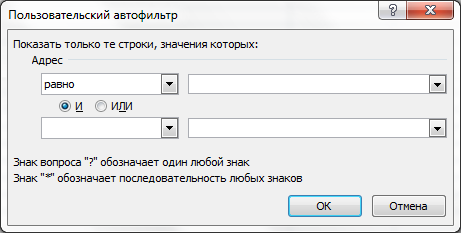
Диалоговое окно позволяет добавить дополнительное условие фильтрации. Для этого нужно выбрать вариант И (если условия фильтрации должны выполняться одновременно) или ИЛИ (если должно выполняться хотя бы одно из введенных условий).
-
Символ
Назначение
Пример
?
На месте знака вопроса может находиться любой символ
д?м – эта строка задает поиск слов: дом, дым
*
На месте символа звездочка может находиться любая последовательность символов
*ино – эта строка задает поиск слов: Люблино, Выхино, кино и т.д.
Excel обозначает отфильтрованные элементы голубым цветом. Кнопка-стрелка в ячейке строки-заголовка таблицы, на которую была наложена фильтрация, будет иметь вид
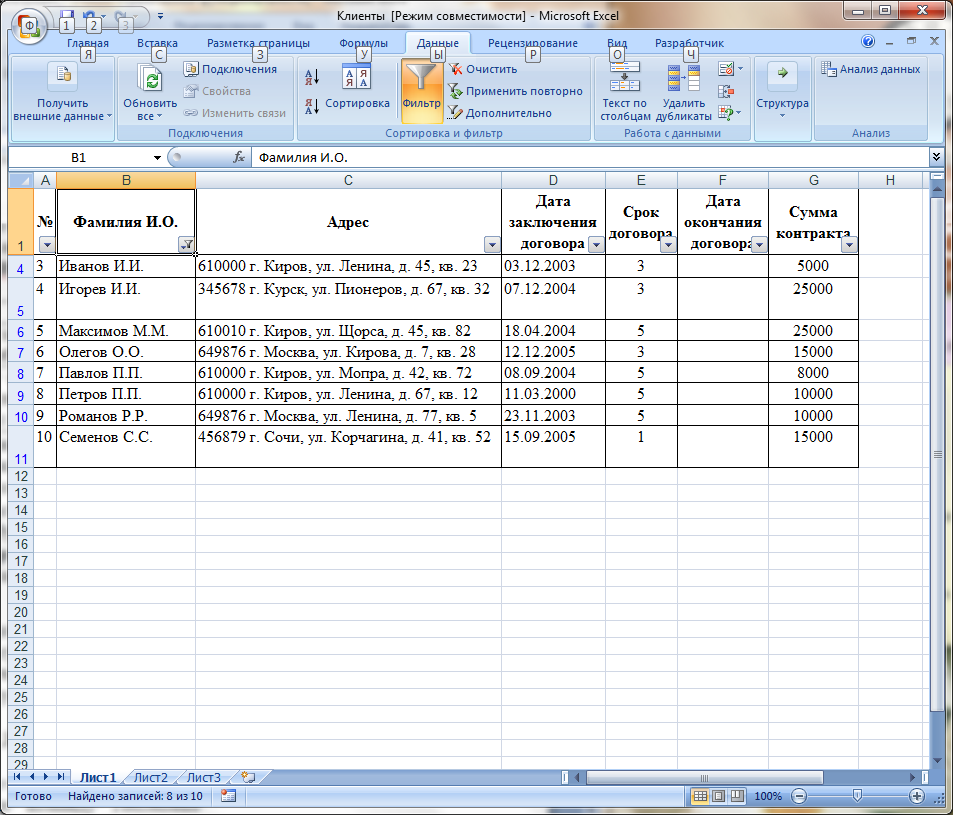 .
.Фильтрацию можно настроить одновременно сразу в нескольких столбцах таблицы. Условия фильтрации будут соединяться союзом И.
Команда Данные/Сортировка и фильтр/
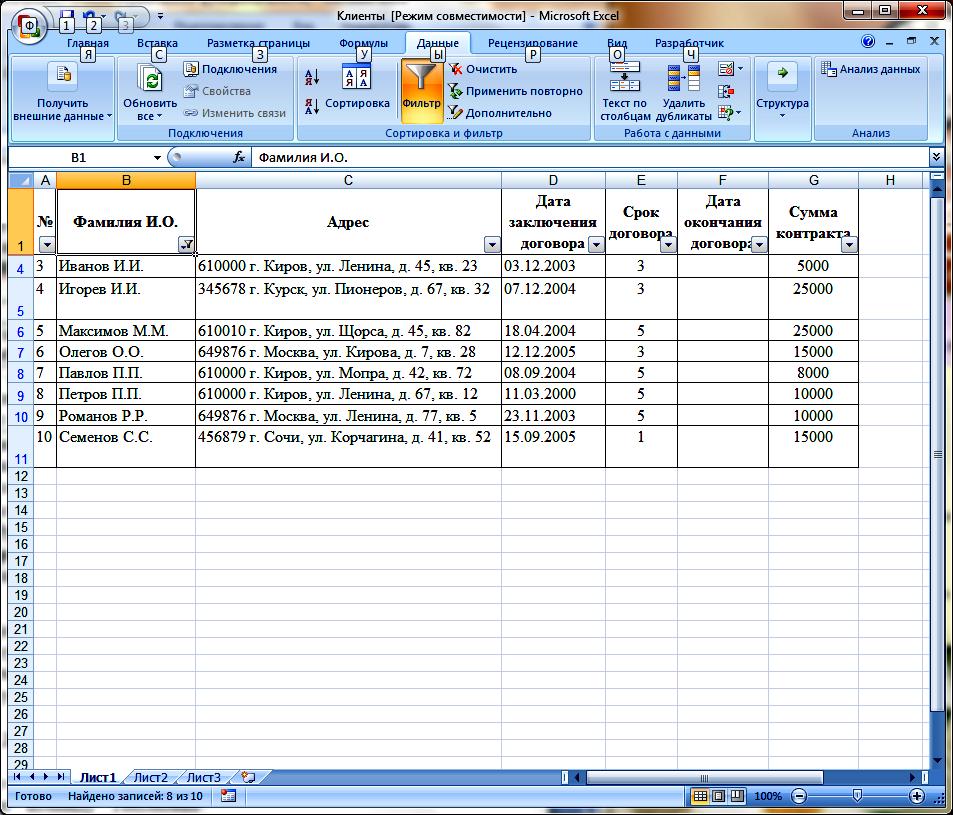 отменяет
фильтрацию и отображает все записи
базы данных.
отменяет
фильтрацию и отображает все записи
базы данных.